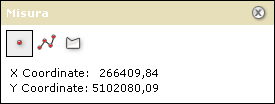Funzioni speciali
Misura di coordinate, distanze e superfici
Lo strumento di navigazione rende disponibili anche dei comandi per ottenere le coordinate
di un punto, ma anche per eseguire la misura di distanze e superfici.
Per utilizzare una tra queste funzioni, aprire la finestra di mirurazione prememndo l'apposito pulsante.
Per aprire la finestra di misurazione
- Cliccare il pulsante Misura
 di attivazione delle funzioni di
misurazione. Se l'icona non fosse visibile, allora tale funzionalità non è
disponibile per l'applicazione corrente.
di attivazione delle funzioni di
misurazione. Se l'icona non fosse visibile, allora tale funzionalità non è
disponibile per l'applicazione corrente.
- Questo comando apre la finestra di
gestione delle misurazioni.

Leggere le istruzioni che seguono a seconda che si
desideri misurare una distanza o una superficie. E' anche possibile usare
l'opzione punto per ottenere le coordinate X e Y di un punto sulla mappa.
- terminate le operazioni di misurazione, è possibile chiudere la finestra di gestione
cliccando sulla sua icona di chiusura (posizionata in alto a destra) ma anche semplicemente
attivando un qualsiasi altro pulsante che preveda una interazione con la finestra di navigazione
(pulsanti di ingrandimento e spostamento).
Per misurare una distanza
- Nella finestra di misurazione, cliccare l'icona della linea
 . L'icona viene bordata con singola linea
allo scopo di evidenziare in modo chiaro l'opzione selezionata.
. L'icona viene bordata con singola linea
allo scopo di evidenziare in modo chiaro l'opzione selezionata.
- Spostare il cursore sul primo punto della distanza che
si desidera misurare e cliccare col tasto sinistro del mouse. Muovendo poi il
mouse da questa posizione, si potrà vedere una linea (in continuo
agaggiornamento ad ogni movimento del mouse stesso) collegare il punto iniziale
selezionato e la posizione corrente del mouse. Lo strumento di misurazione
comincerà anche a fornire oinformazioni sulla distanza.
- Spostare il cursore sulla posizione di arrivo. Se si
intende semplicemente misurare una distazna diretta (singolo segmento),
eseguire un doppio click in questa seconda posizione. Altrimenti continuare a
individuare ulteriori punti di passaggio col tasto sinistro del mouse.
- Continuando a premere il tasto sinistro del mouse, si aggiungono ulteriori vertici alla polilinea.
In questo caso, la lunghezza del segmento precedente è mostrata nella casella 'Segmento' della finestra di misurazione.
La casella Lunghezza Totale mostra invece la lunghezza
compessiva del segmento fin lì generato.
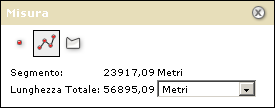
- Ad ogni istante della misurazione, è possibile
cambiare unità di misura della distanza utilizzando l'apposita lista
disponibile sulla finestra di misurazione. il cambio di unità di misura può
anche essere effettuato al termine della misurazione.
- Per terminare la misurazione eseguire un doppio click
- Per calcolare una nuova distanza, semplicemente
eseguire un nuovo click nella posizione desiderata di inizio misura. Questo
click eliminerà la precedente misurazione e relativo disegno a video.
- Per cancellare la linea dalla mappa, cliccare un qualsiasi altro strumento di misura.
Anche cliccando un qualsiasi altro pulsante che preveda una interazione con la mappa avremo
la chiusura della finestra di misurazione e quindi l'interruzione dell'operazione di misurazione in corso.
Per
mirusare una superficie
- Nella finestra di misurazione, cliccare l'icona del
poligono
 . L'icona viene bordata con singola linea
allo scopo di evidenziare in modo chiaro l'opzione selezionata.
. L'icona viene bordata con singola linea
allo scopo di evidenziare in modo chiaro l'opzione selezionata.
- Impostare l'unità di misura per il perimentro e per la superficie operando delle scelte
sulle liste poste a fianco delle caselle dei valori di misurazione.
-
Spostare il cursore sul primo punto della superficie che
si desidera misurare e cliccare col tasto sinistro del mouse. Muovendo poi il
mouse da questa posizione, si potrà vedere una linea (in continuo
aggiornamento ad ogni movimento del mouse stesso) collegare il punto iniziale
selezionato e la posizione corrente del mouse.
- Cliccare il secondo punto del poligono. Il primo lato
della superficie viene fissato e da qui in avanti, ad ogni spostamento del
mouse, la figura della superficie viene aggiornata in tempo reale alla nuova
posizione. A partire dal terzo click del mouse los trumento comincerà a dare
anche informazioni sul perimetro e sulla superficie della figura disegnata.
Tali valori vengono aggiornati ad ogni nuovo click del mouse.
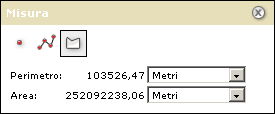
- Per completare la misurazione eseguire un doppio click finale (non è necessario chiudere la figura
riselezionando il primo vertice battuto). I valori definitivi di misurazione sono leggibili nelle caselle
di misurazione. L'unità di misura utilizzata può essere variata anche a misurazione ultimata.
- Per calcolare una nuova superficie, semplicemente
eseguire un nuovo click nella posizione desiderata di inizio misura. Questo
click eliminerà la precedente misurazione e relativo disegno a video.
- Per cancellare la polilinea dalla mappa, cliccare un qualsiasi altro strumento di misura.
Anche cliccando un qualsiasi altro pulsante che preveda una interazione con la mappa avremo
la chiusura della finestra di misurazione e quindi l'interruzione dell'operazione di misurazione in corso.
Per leggere le coordinate X,Y
La finestra di misura permetet anche la lettura dei valori di coordinata X,Y
di un punto cliccato sulla mappa.
- Nella finestra di misurazione, cliccare l'icona del punto
 .
.
- eseguire un click in punto della mappa. Le coordinate
relative al punto scelto vengono visualizzate nella finestra di
visualizzazione.
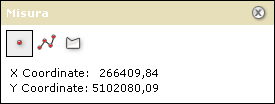
Il tipo di unità e di proiezione (referenza spaziale)
delle coordinate ottenute sono strettamente legate al sistema di coordinate
utilzzato per il progetto mappa pubblicato.
 di attivazione delle funzioni di
misurazione. Se l'icona non fosse visibile, allora tale funzionalità non è
disponibile per l'applicazione corrente.
di attivazione delle funzioni di
misurazione. Se l'icona non fosse visibile, allora tale funzionalità non è
disponibile per l'applicazione corrente.

 . L'icona viene bordata con singola linea
allo scopo di evidenziare in modo chiaro l'opzione selezionata.
. L'icona viene bordata con singola linea
allo scopo di evidenziare in modo chiaro l'opzione selezionata.
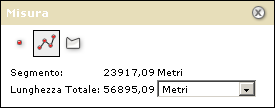
 . L'icona viene bordata con singola linea
allo scopo di evidenziare in modo chiaro l'opzione selezionata.
. L'icona viene bordata con singola linea
allo scopo di evidenziare in modo chiaro l'opzione selezionata.
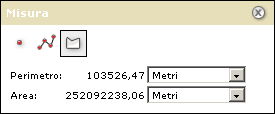
 .
.